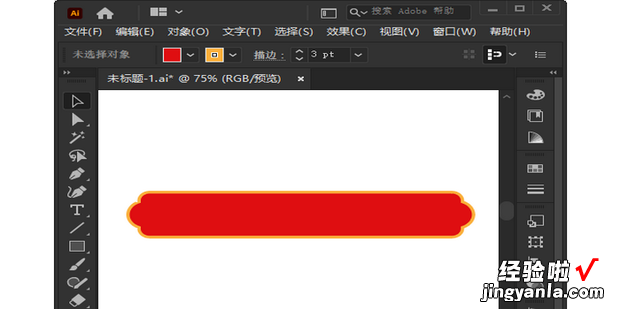下面带给大家ai怎么合并图形 。
【ai怎么合并图形,ai怎么合并图形的轮廓】

方法
用[圆角矩形工具] 画出两个不同大小的圆角矩形 。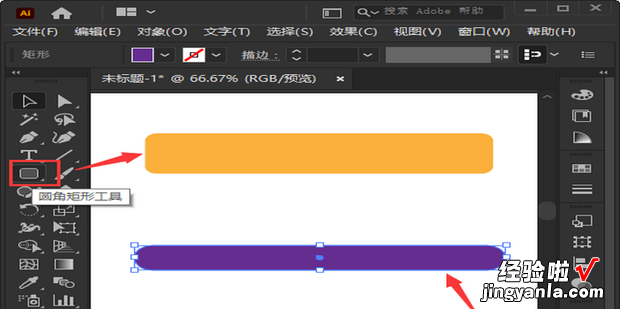
把紫色的圆角矩形委放在橙色的形状上面 , 设置为居中对齐 。
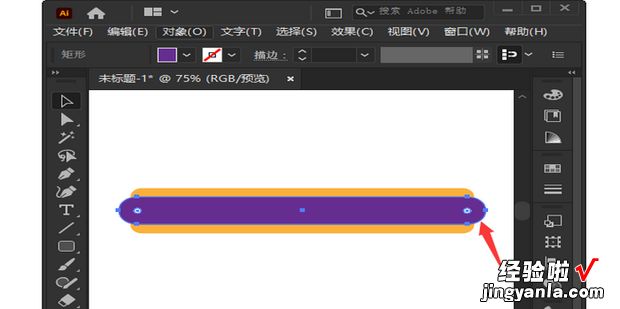
接着,把两个形状一起选中,然后按下[ SHIFT+CTRL+F9] 打开路径查找器面板 。
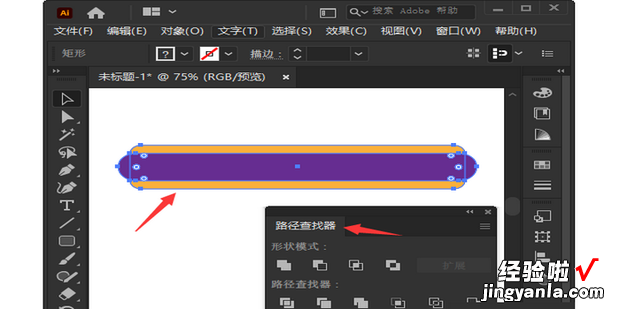
接下来,在径查找器面板上面,点击[ 联集]这样两个形状就合并成一个了 。
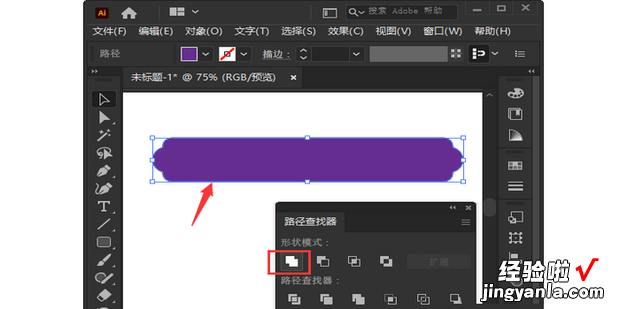
选中合并好的形状,然后分别修改填充和描边的颜色,把描边调整为[3pt] 的大小 。

最后 , 看到两个圆角矩形就合并成一个新的形状了 。